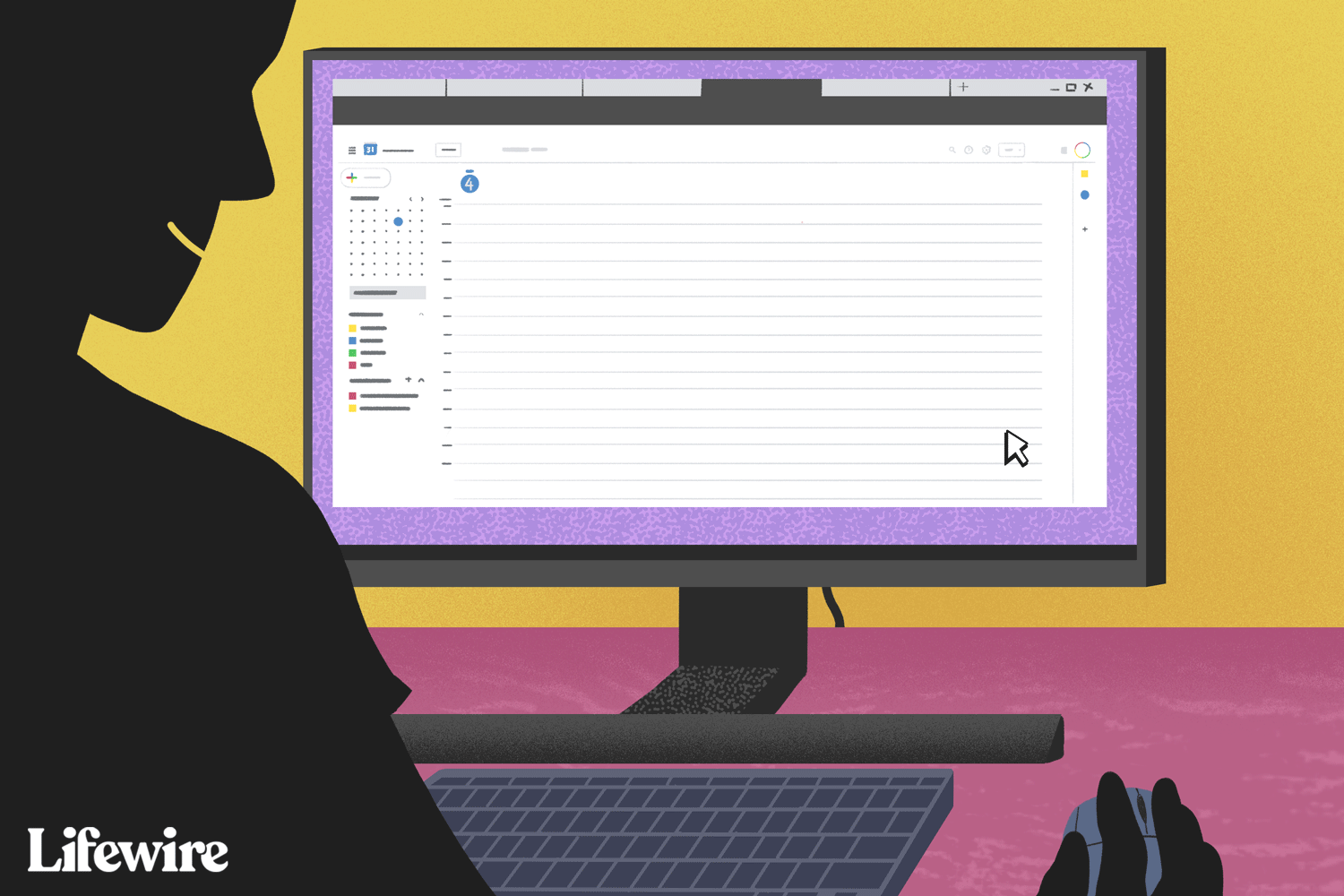Mitä tietää
- Avaa Google-kalenteri, napsauta Tehtävät kuvake, lisää tehtävä, kirjoita kuvaus ja valitse päivämäärä lisätäksesi sen kalenteriin.
- Lataa se työpöydällesi Gmailin ja Google-kalenterin kautta tai mobiililaitteella Google Playn tai App Storen ilmaisella sovelluksella.
Tässä artikkelissa kerrotaan, kuinka tehtävä lisätään Google-kalenteriin verkossa, Google-työlistan Android- ja iOS-versioihin, Gmailiin ja Google-kalenteriin ja miten tehtäväluetteloita hallitaan.
Lisää tehtävä tietokoneen kalenterista
Kun työskentelet työpöydälläsi, pääset helposti Google-tehtäviin Google-kalenterista. Luo tehtäväluetteloita ja lisää uusia tehtäviä tarpeen mukaan.
- Avaa Google-kalenteri mieluiten Chrome-selaimella ja kirjaudu sisään pyydettäessä.
- Klikkaa Tehtävät -kuvaketta oikeassa ruudussa. Jos et näe Tehtävät-kuvaketta, mutta näet Muistutukset, valitse Muistutukset-kohdan oikealla puolella oleva valikko ja valitse Vaihda tehtäviin†
- Valitse Lisää tehtävä.
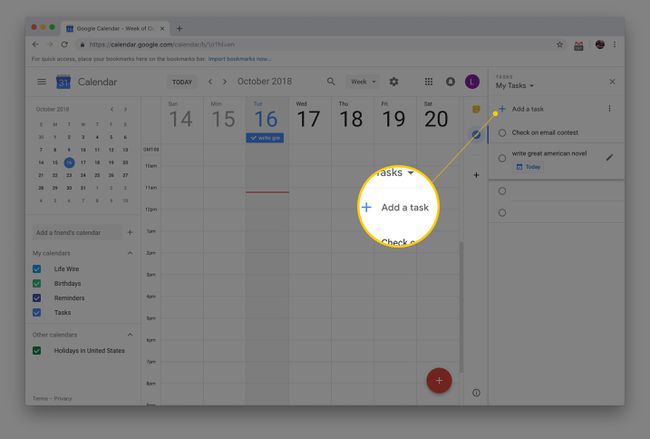
- Kirjoita tehtävän kuvaus.
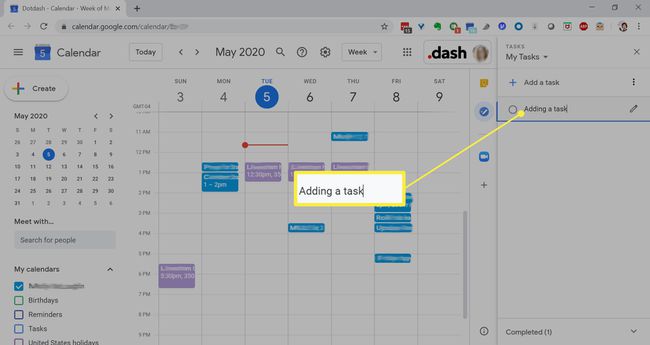
Työskentele tehtäväluettelosi kanssa
Google-tehtävien hallinta on helppoa. Valitse päivämäärä tehtävän ominaisuuksista lisätäksesi sen Google-kalenteriin. Järjestä tehtävät uudelleen luettelossa vetämällä niitä ylös tai alas. Kun tehtävä on valmis, merkitse se suoritetuksi merkitsemällä valintamerkki sen vasemmalla puolella olevaan ympyrään. Jos haluat muokata Google-tehtävää, valitse Muokkaa tietoja (kynäkuvake). Täällä voit lisätä kuvauksen, päivämäärän ja kellonajan, alitehtävät tai siirtää tehtävän toiseen luetteloon.
Luo useita tehtäväluetteloita
Voit pitää kirjaa erilaisista tehtävistä tai eri projektien tehtävistä luomalla useita tehtäväluetteloita Google-kalenteriin niiden järjestämiseksi. Valitse luettelon nimen vieressä oleva nuoli Tehtävät-ikkunan yläosassa ja valitse sitten Luo uusi lista† Vaihda eri Google-tehtäväluettelojesi välillä tästä valikosta.

Siirrä tehtäviä toiseen luetteloon
Jos muutat mieltäsi sen suhteen, mihin tehtävä kuuluu, siirrä se luettelosta toiseen. Jos haluat siirtää tehtävän toiseen luetteloon, korosta se ja paina Vaihto+Enter† tai napsauta kynäkuvaketta nimen vieressä. Valitse luettelon nimi ja valitse avattavasta valikosta uusi luettelo, johon haluat siirtää sen.
Lisää Google-tehtäviä Android- tai iOS-laitteeltasi
Tehtävien suorittaminen tien päällä on tärkeää. Google on luonut sovelluksen Google Tasksille, jotta työkalua voidaan käyttää iOS- ja Android-laitteilla. Se synkronoituu automaattisesti olemassa olevien tehtäväluetteloiden kanssa, jos olet kirjautunut Google-tiliin. Tehtävien lisääminen mobiililaitteella toimii samalla tavalla kuin tehtävien lisääminen Google-kalenterin kautta. Luo tehtävä napauttamalla plusmerkkipainiketta. Napauta tehtävää lisätäksesi alitehtäviä tai lisätäksesi eräpäivän tai kuvauksen. Järjestä tehtävät napauttamalla ja vetämällä. Lataa: